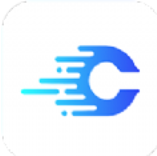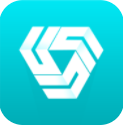网灵云控制受控端v4.5.8官方版
Netling云控受控端是Netling云控的电脑受控端安装包。将其安装在您要监控的电脑上。使用时,给予管理员权限即可正常使用。立即下载! Netling云控受控端是Netling云控的电脑受控端安装包。将其安装在您要监控的电脑上。使用时,给予管理员权限即可...
- 版本:v1.0.0
- 平台:WinAll
- 类型:网络工具
- 发布:2025-05-11
- 大小:2.4M
- 星级:
Netling云控受控端是Netling云控的电脑受控端安装包。将其安装在您要监控的电脑上。使用时,给予管理员权限即可正常使用。立即下载!
Netling云控受控端是Netling云控的电脑受控端安装包。将其安装在您要监控的电脑上。使用时,给予管理员权限即可正常使用。立即下载!
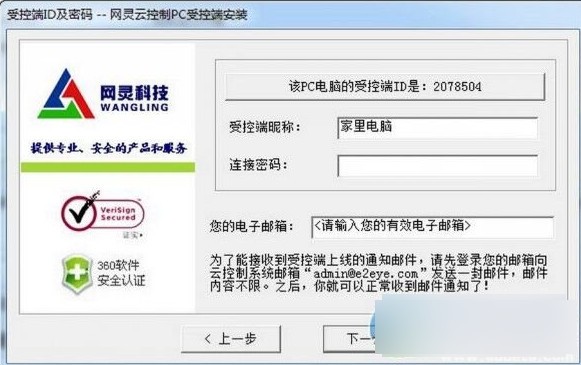
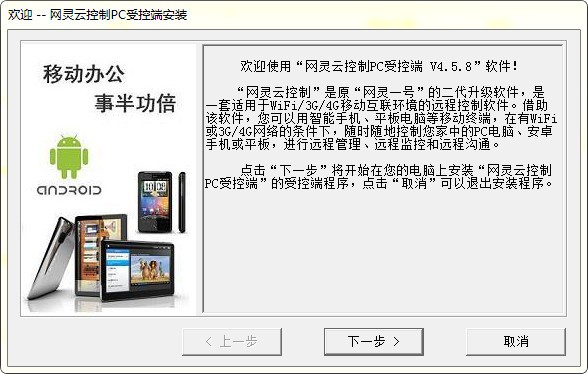
特征
1)最新一代P2P云连接技术,只要连接互联网就可以远程控制
2)远程打开被控电脑或被控手机的摄像头和麦克风,将视频和环境声音传回千里之外
3)实时查看被控电脑或被控手机的屏幕显示,远程鼠标键盘或触摸键输入
4)远程访问被控电脑或被控手机的文件系统,访问SD卡内容、照片、通话录音
5)针对受控手机GPS定位功能,随时在地图上追踪当前位置和历史轨迹
6) 可设置通知邮件,受控手机通话记录、短信记录可即时云端备份到邮箱地址。
7) 手机受控端软件可通过刷Zip更新包安装到内核中,更加稳定可靠。
开始运行安装文件,并确保此时被控计算机已连接到互联网。你会看到自动生成的受控终端的ID号,密码是你自己设置的。
指示
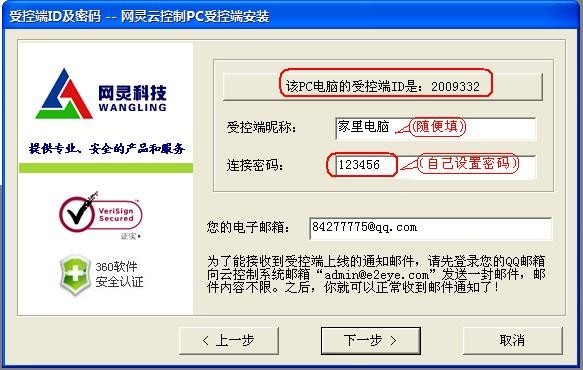
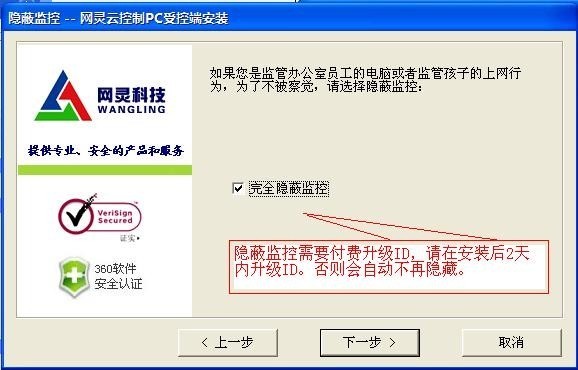
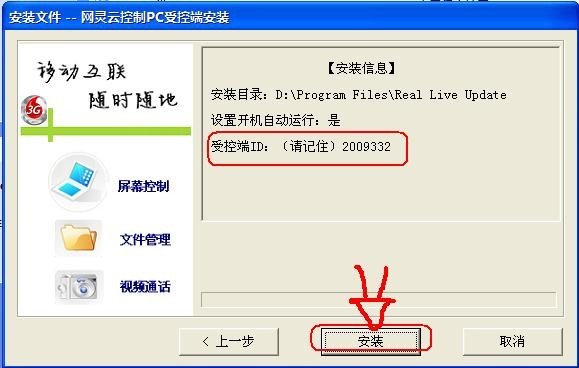
经过以上过程,电脑控制端的安装就完成了!接下来是控制终端。
以电脑控制台为例,首先下载并安装电脑版“网灵云控”控制台。
运行后,第一步添加之前安装的受控终端:
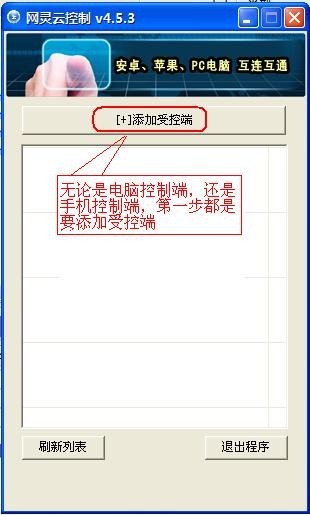
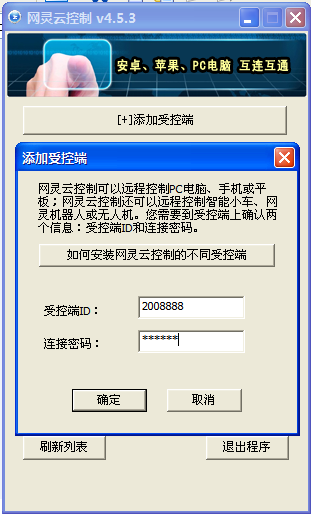
添加受控终端后,如果在线,可以用鼠标点击,弹出连接菜单,如下图
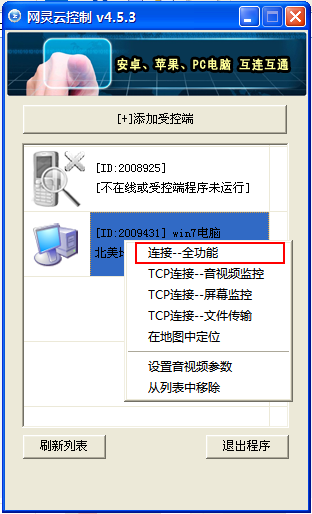
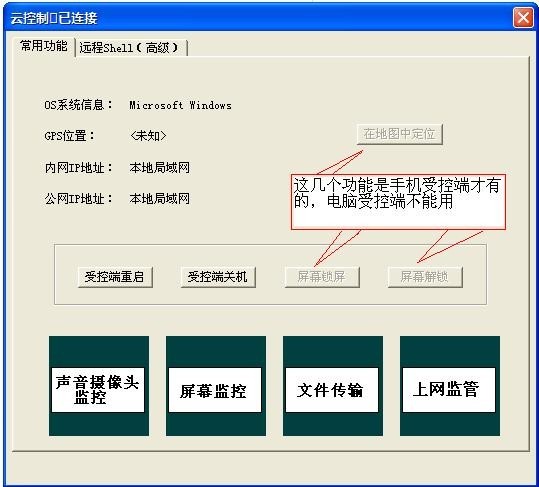
连接成功后,会出现一个连接对话框,其中有很多功能按钮。点击“声控摄像头监控”按钮,即可远程打开被控电脑的摄像头:
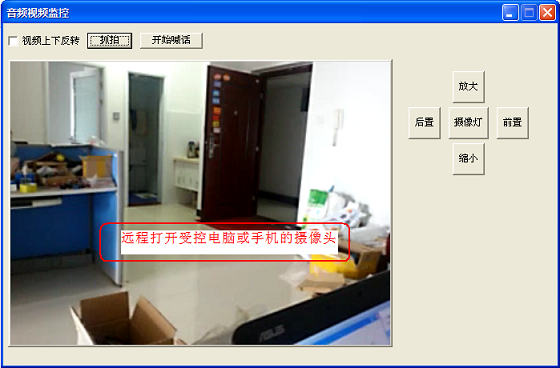
对于音频和视频参数,可以调整设置。在之前的主列表界面中,点击受控端,在弹出的菜单中选择“设置音视频参数”。
您可以选择接收声音或视频。
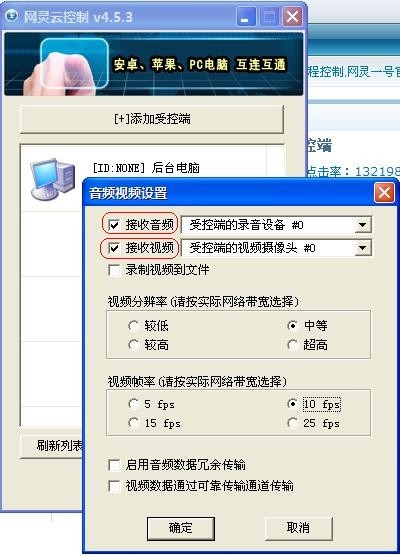
防范措施
(1)在Vista、Win7、Win8系统上,请以管理员身份运行安装程序!
(2)本受控端程序与电脑版受控端程序不能安装在同一台计算机上,否则将无法正常工作。
(3)安装受控终端程序后,建议立即完成“连接设置”。具体方法:使用控制端连接被控端,进行“屏幕监控”、“音视频监控”等功能。如果被控端PC弹出第三方防火墙拦截信息或其他拦截信息,请选择“允许”,最好选择“以后允许”。
相关下载
更多
游戏攻略
更多
- 《人间诡视》游戏攻略全结局分享 04.15
- 《洛克王国:世界》PVP精灵选择推荐 04.15
- 《原神》琉鳞石全收集位置图文介绍 04.15
- 《无期迷途》黎莎洛培养建议 04.15
- 《艾塔纪元》终末原罪技能介绍 04.15
- 《原神》瓦雷莎雷火队搭配推荐 04.15